Hur du redigerar sidofältet i Gmail för webben
Gmail har, som alla andra e-posttjänster, ett webbgränssnitt. Det kan konfigureras för att fungera med alla stationära e-postklienter men du kommer att upptäcka att många människor gillar dess webbgränssnitt tillräckligt för att hålla sig till den. Gmail-webbgränssnittet är ganska bra; många regler och automatiseringsfunktioner är inbyggda i det och de fungerar riktigt bra när det gäller att hantera en upptagen inkorg. Vi har pratat om etiketter i Gmail och hur de motsvarar mappar. Etiketterna som du lägger till visas i sidofältet i Gmail och det säger sig självt att sidofältet kan bli rörigt. Så här kan du redigera sidofältet i Gmail för att ge det ett renare utseende, men ändå behålla alla dina etiketter.

Redigera sidofältet i Gmail
Öppna Gmail i din webbläsare och titta på sidofältet. Gå igenom de olika artiklarna som listas där och så småningom hittar du ett objekt som heter 'Mer'. Om du klickar på den kommer den att expandera och avslöja ytterligare etiketter / mappar som mappen skräppost och utkast. Det här 'Mer' är faktiskt en avdelare och användare kan fritt lägga till och ta bort objekt under den.
Om du lägger till ett objekt under 'Mer' försvinner det från sidofältet. Du måste utöka avsnittet "Mer" för att komma åt det. På samma sätt visas alla objekt som finns utanför avsnittet "Mer" i sidofältet. Om du har en väldigt rörig sidofält kan du flytta de mindre använda etiketterna under 'Mer'. Om du vill flytta en etikett till avsnittet "Mer" drar du den till den.

Du kommer att se en liten avisering längst ner där du säger att etiketten har flyttats och det kommer att vara ett ångringsalternativ i varningen. Upprepa detta för allt du vill ta bort från sidofältet.
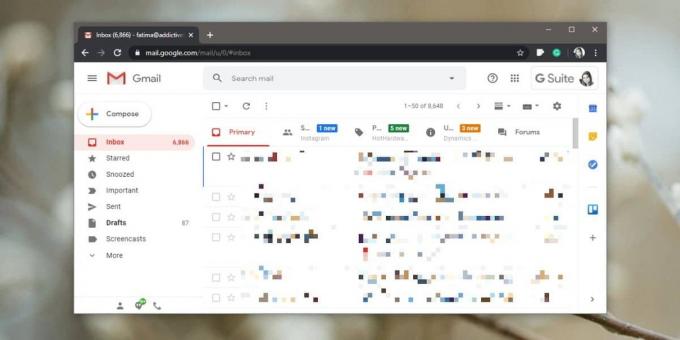
Om du vill flytta objekt från avsnittet "Mer" drar du bara dem utanför det på sidofältet.
Objekten på sidofältet som inte är standard- / lagerobjekt, till exempel rutorna Spam eller Utkast, listas alla i alfabetisk ordning. Om du lägger till skräppostfönstret i sidofältet kommer du inte att kunna ändra där den visas, du kommer inte att kunna skjuta den till botten av alla objekt som ställts in i sidofältet. På samma sätt kan du inte tvinga att sortera objekten i någon annan ordning. Om du behöver trycka ett objekt till toppen av en lista, kan du behöva redigera dess namn. Det finns ingen annan lösning för detta.
Sök
Nya Inlägg
Bookmark Sorter är ett automatiseringsverktyg för sortering av bokmärken [Firefox]
Vi har granskat många bokmärkesverktyg för Chrome och i jämförelse ...
Lala Gif: Lägg till ljud till dina Gifs
Gif är det bästa sättet att uttrycka sig på internet; Gifs är att k...
Avgränsa kolumndata med rymd, ny linje, kolon, halvkolon
Har du någonsin behövt avgränsa kolumndata men ville göra det på de...

![Bookmark Sorter är ett automatiseringsverktyg för sortering av bokmärken [Firefox]](/f/3dd5b2ba545feefc91e858b1fb29a6a7.png?width=680&height=100)

